WordPress - Paramètres d'écriture
Les paramètres d'écriture contrôlent l'expérience d'écriture et fournissent des options pour personnaliser le site WordPress. Ces paramètres contrôlent les fonctionnalités d'ajout et d'édition de publications, de pages et de types de publication, ainsi que les fonctions facultatives telles que la publication à distance, la publication par e-mail et les services de mise à jour.
Voici les étapes pour accéder aux paramètres d'écriture -
Step (1) - Pour modifier les paramètres d'écriture, accédez à Settings → Writing option.
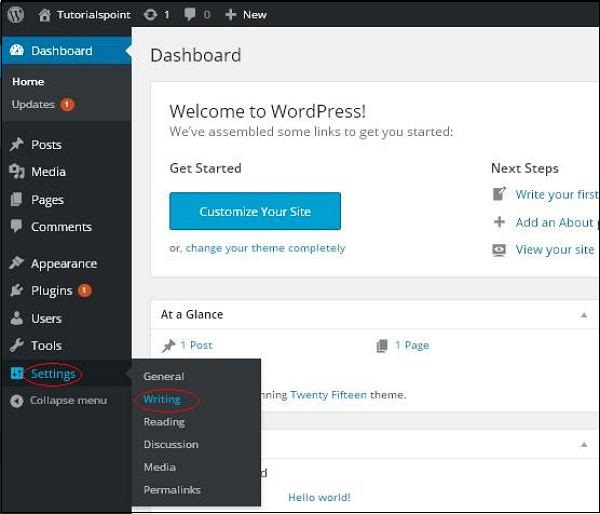
Step (2) - La page des paramètres d'écriture s'affiche comme indiqué dans l'écran suivant.
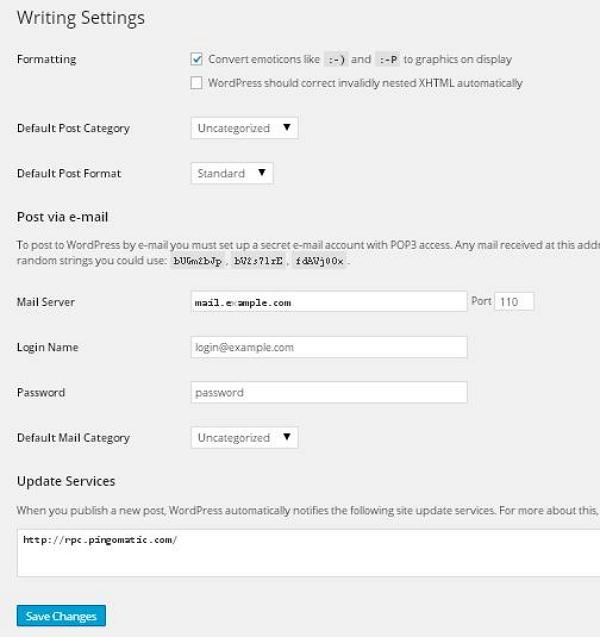
Voici les détails des champs de la page.
Formatting - Ce champ définit deux sous-options pour une meilleure expérience utilisateur.
La première option Convertir des émoticônes comme :-) et :-P en graphiques à l'écran transformera les émoticônes textuelles en émoticônes graphiques.
La deuxième option que WordPress devrait corriger le XHTML imbriqué non valide corrige automatiquement le XHTML non valide placé dans les articles ou les pages.
Default Post Category- Il s'agit d'une catégorie à appliquer à un article et vous pouvez la laisser comme non classée .
Default Post Format - Il est utilisé par les thèmes pour sélectionner le format de publication à appliquer à un message ou créer différents styles pour différents types de messages.
Post via e-mail- Cette option utilise l'adresse e-mail pour créer des articles et publier des articles sur votre blog par e-mail. Pour l'utiliser, vous devrez créer un compte de messagerie secret avec un accès POP3, et tout courrier reçu à cette adresse sera publié.
Mail Server- Il permet de lire les e-mails que vous envoyez à WordPress et de les stocker pour les récupérer. Pour cela, vous devez avoir un serveur de messagerie compatible POP3 et il aura une adresse URI telle que mail.example.com, que vous devez entrer ici.
Login Name- Pour créer des articles, WordPress aura besoin de son propre compte de messagerie. leLogin Name utilisera cette adresse e-mail et doit être gardée secrète car les spammeurs publieront des liens redirigeant vers leurs propres sites Web.
Password - Définissez le mot de passe pour l'adresse e-mail ci-dessus.
Default Mail Category - Il permet de sélectionner une catégorie personnalisée pour tous les messages publiés via la fonction Post by e-mail.
Update Services- Lorsque vous publiez un nouvel article, WordPress informera automatiquement les services de mise à jour du site dans la boîte. Voir leUpdate Services sur le codex pour la longue liste des services possibles.
Step (3) - Après avoir rempli toutes les informations ci-dessus, cliquez sur Save Changes bouton pour enregistrer vos informations.